집 >소프트웨어 튜토리얼 >컴퓨터 소프트웨어 >ps 소실점 사용법 - ps 소실점 사용법
ps 소실점 사용법 - ps 소실점 사용법
- WBOYWBOYWBOYWBOYWBOYWBOYWBOYWBOYWBOYWBOYWBOYWBOYWB앞으로
- 2024-03-05 09:00:091369검색
PHP 에디터 Youzi가 PS 소실점 사용법을 소개해드립니다. PS 소실점은 이미지 처리에 일반적으로 사용되는 도구로, 사진의 불완전한 부분을 쉽게 처리하는 데 도움이 됩니다. 사진 결함 수정, 원치 않는 요소 제거, 이미지 구조 조정 등 Photoshop Vanishing Point를 사용하면 이러한 작업을 빠르고 효율적으로 수행할 수 있습니다. 이번 글에서는 이미지 처리 기술을 쉽게 익힐 수 있도록 PS 소실점의 구체적인 단계를 자세히 소개하겠습니다.
1단계: 먼저 ps 소프트웨어를 열고 3차원 원근 효과가 적용된 사진을 가져옵니다(그림 참조).
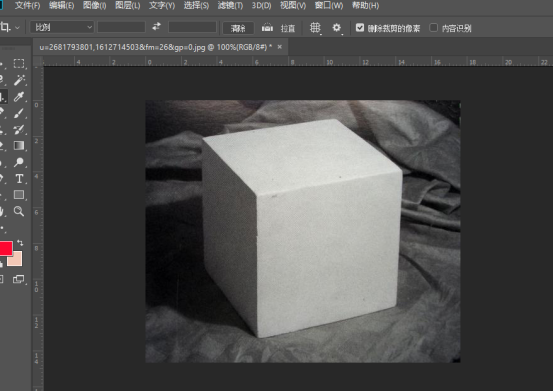
2단계: 그런 다음 자료 사진을 가져오면 모든 사진을 사용할 수 있습니다(그림 참조).
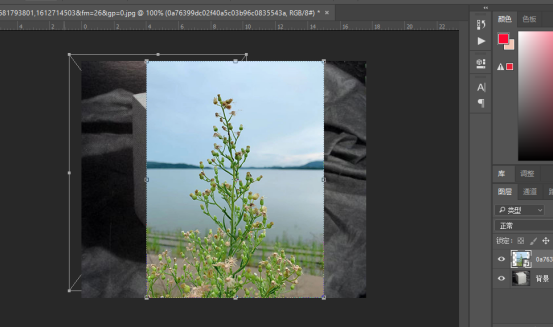
3단계: 그런 다음 자료 사진을 선택한 다음 Ctrl+C를 사용하여 자료 사진을 복사하고 앞의 눈을 숨기고 입체 원근감 효과 사진을 선택한 다음 필터 옵션에서 소실점 옵션을 클릭합니다(그림 참조). .
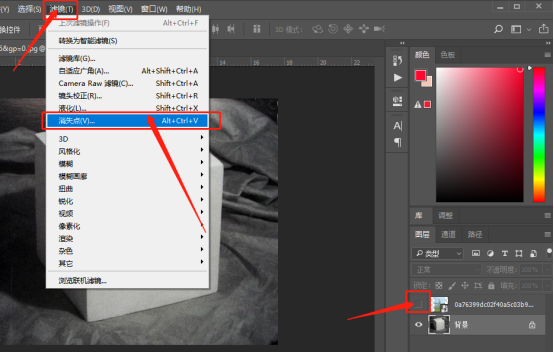
4단계: 소실점 필터 편집 창으로 들어가서 왼쪽의 평면 생성 도구를 선택합니다(그림 참조).
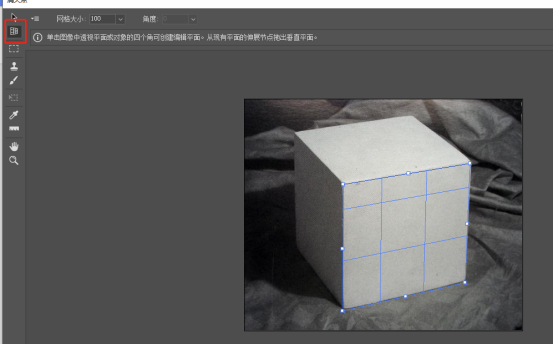
5단계: 3차원 원근 렌더링에서 개체의 네 모서리를 클릭하여 닫힌 루프를 형성합니다(그림 참조).
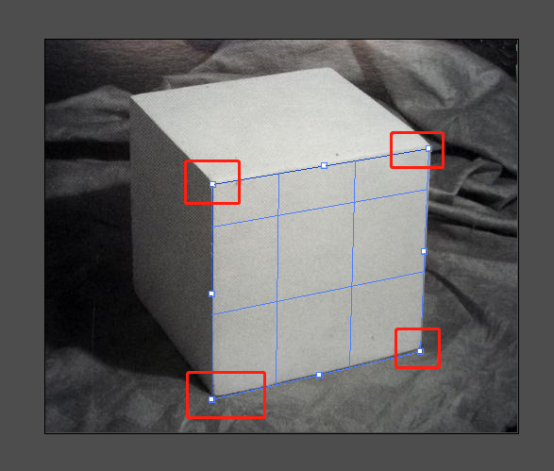
6단계: 성공적으로 그려진 닫힌 루프는 파란색 격자선으로 표시되어 생성이 성공했음을 나타냅니다(그림 참조).
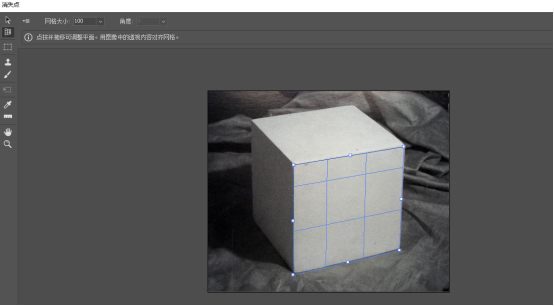
7단계: 그런 다음 ctrl+V를 눌러 재료 그림을 붙여넣은 다음 왼쪽의 선택 윤곽 도구를 선택하고 그림의 아무 곳이나 클릭한 다음 파란색 선 상자로 드래그합니다(그림 참조).
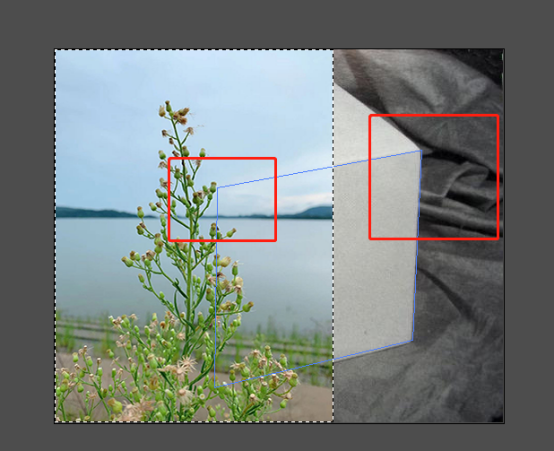
8단계: 마우스를 놓으면 재료 그림이 모두 파란색 선으로 포함된 것을 볼 수 있습니다. 다음으로 왼쪽의 변형 도구를 선택한 다음 그림과 같이 재료 그림의 크기를 조정합니다.
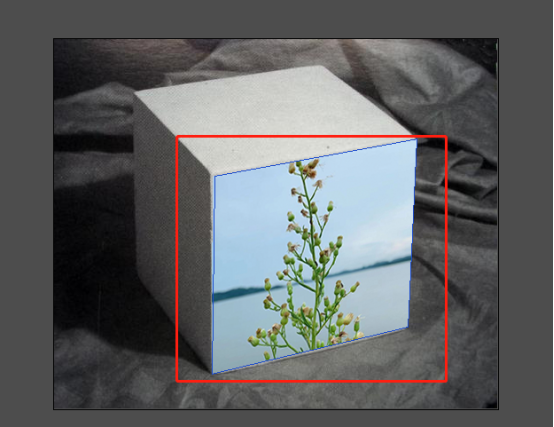
9단계: 적절한 크기로 조정하면 3차원 보기에서 완성된 효과를 볼 수 있습니다. 통합이 매우 적절하며 다양한 각도가 시각적 효과와 매우 일치합니다(그림 참조).
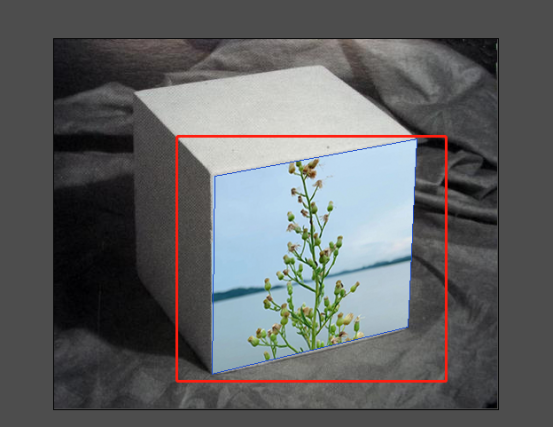
10단계: 조정 후 확인을 클릭하면 소실점 필터 적용이 완료됩니다(그림 참조).
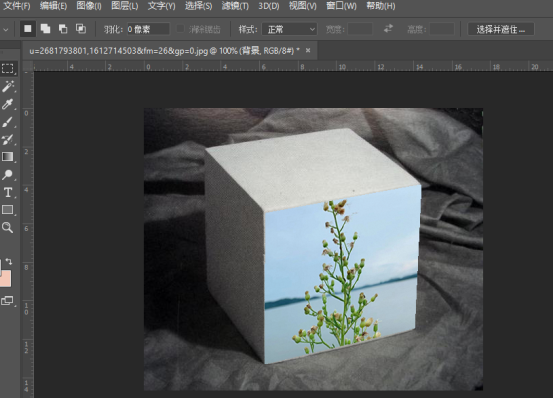
이상은 에디터가 전해드리는 PS 소실점 사용법에 대한 모든 내용입니다.
위 내용은 ps 소실점 사용법 - ps 소실점 사용법의 상세 내용입니다. 자세한 내용은 PHP 중국어 웹사이트의 기타 관련 기사를 참조하세요!

